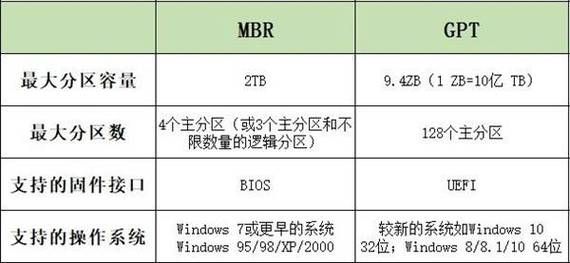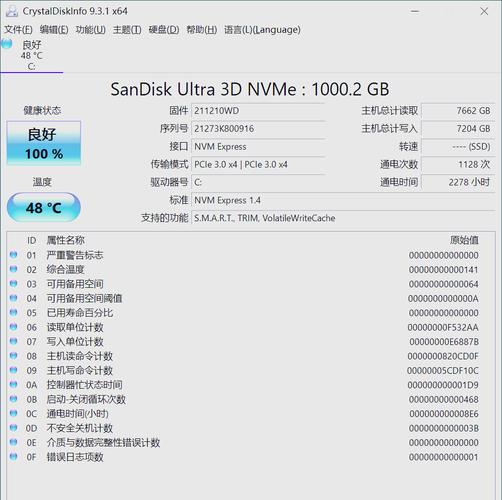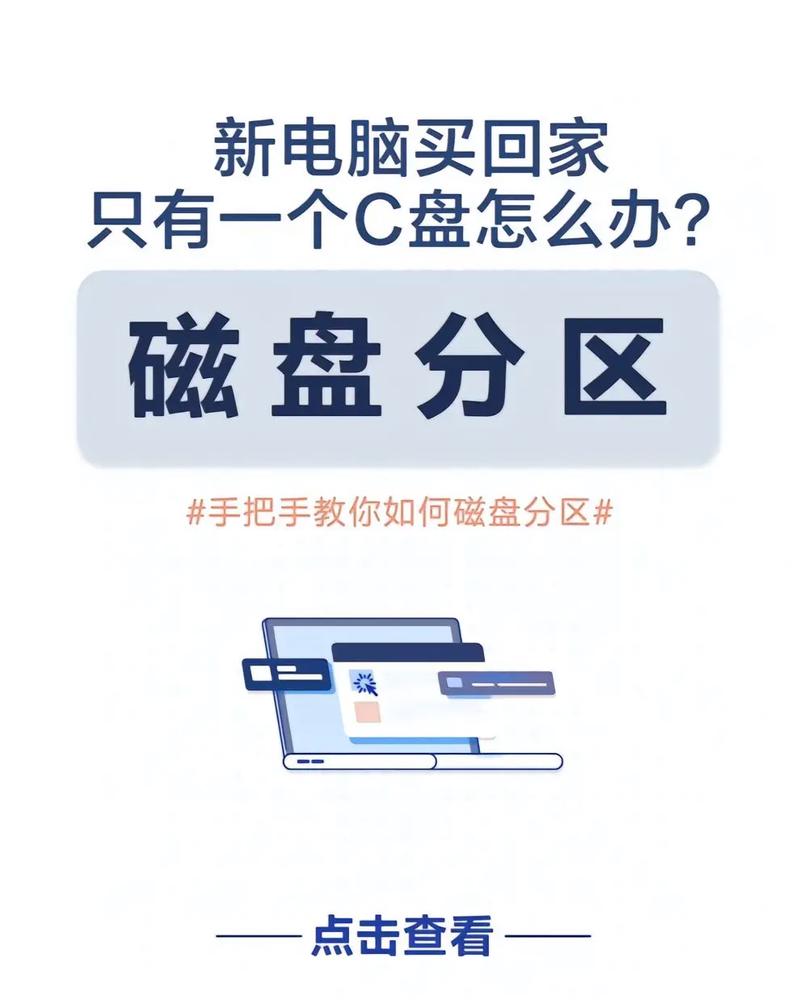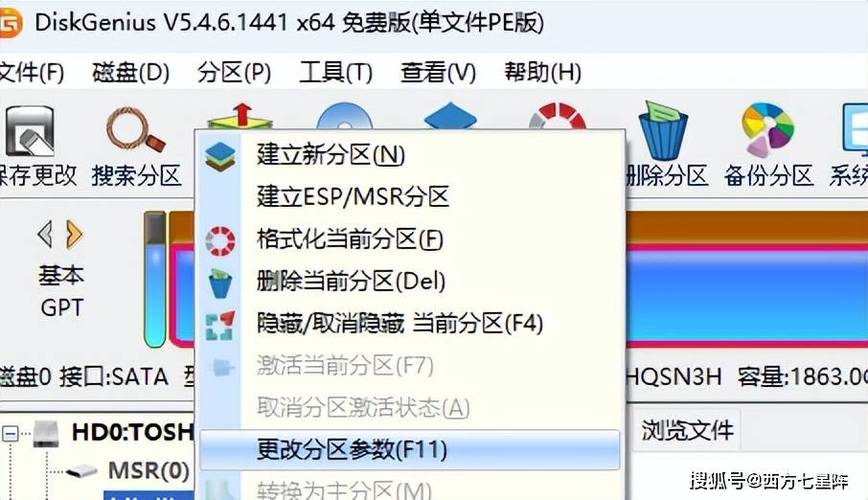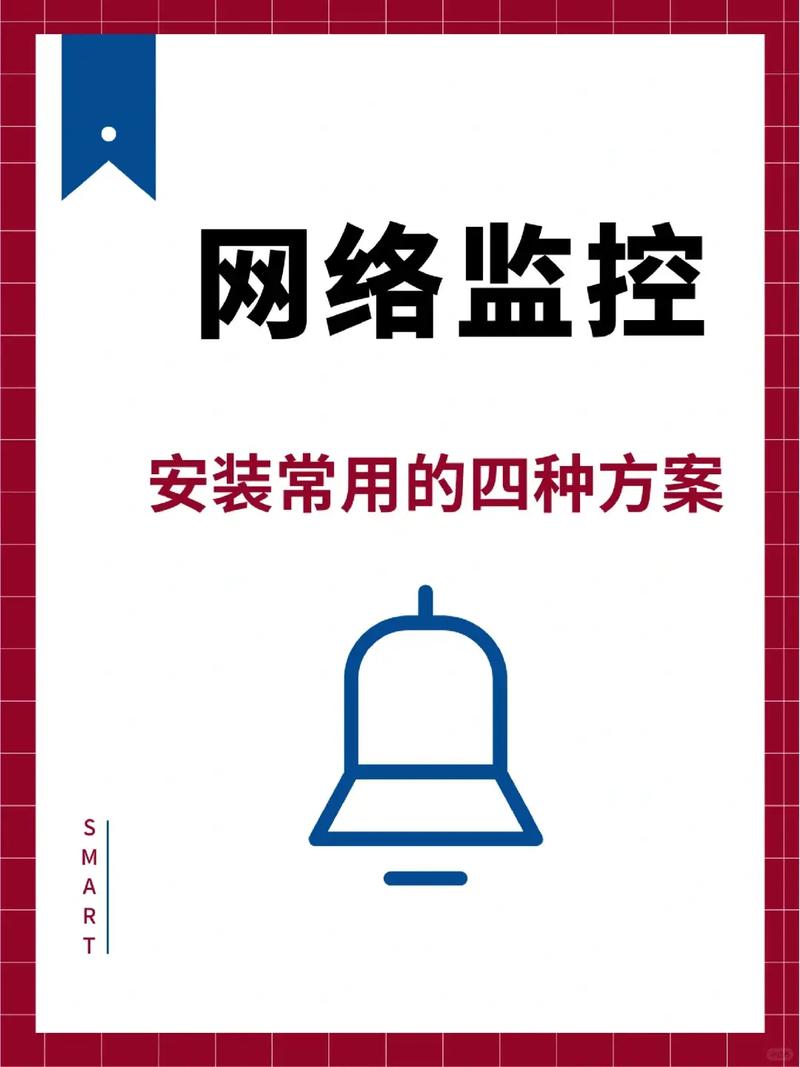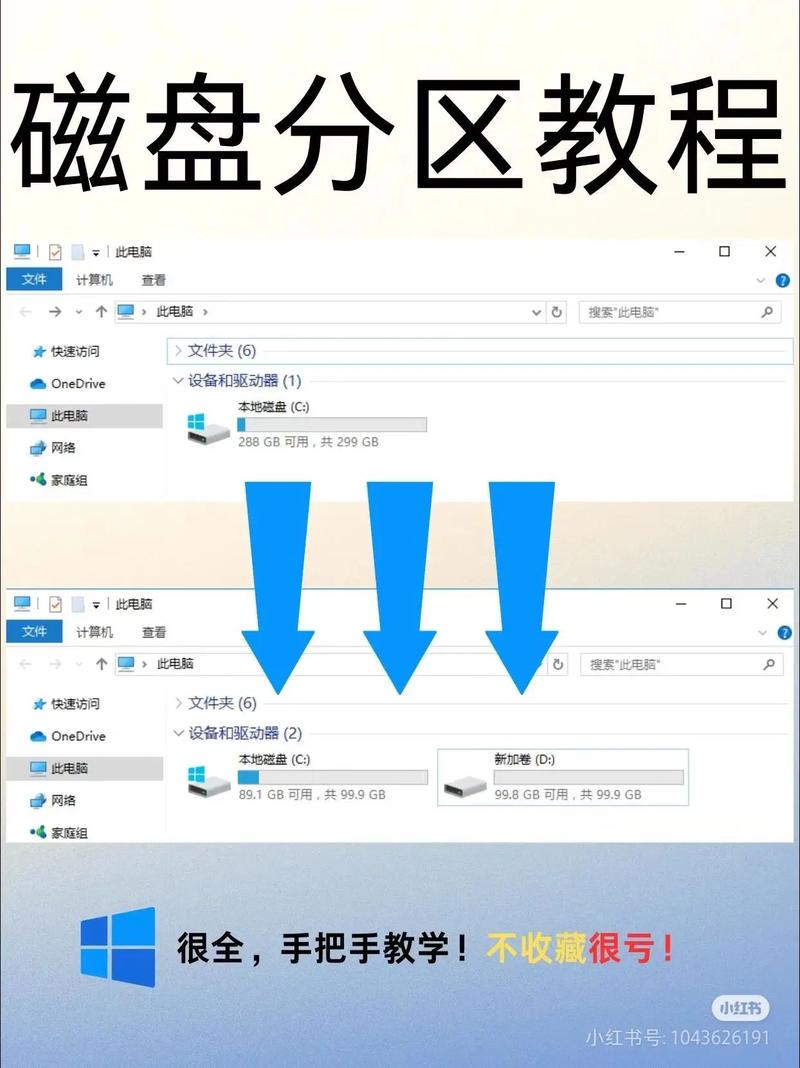硬盘分区是至关重要的步骤,这关乎到硬盘的划分和整理。合理地进行分区,不仅能加快系统运行的速度,还能方便我们对数据进行管理。下面,我会详细讲解硬盘分区的一些关键点。
准备工作
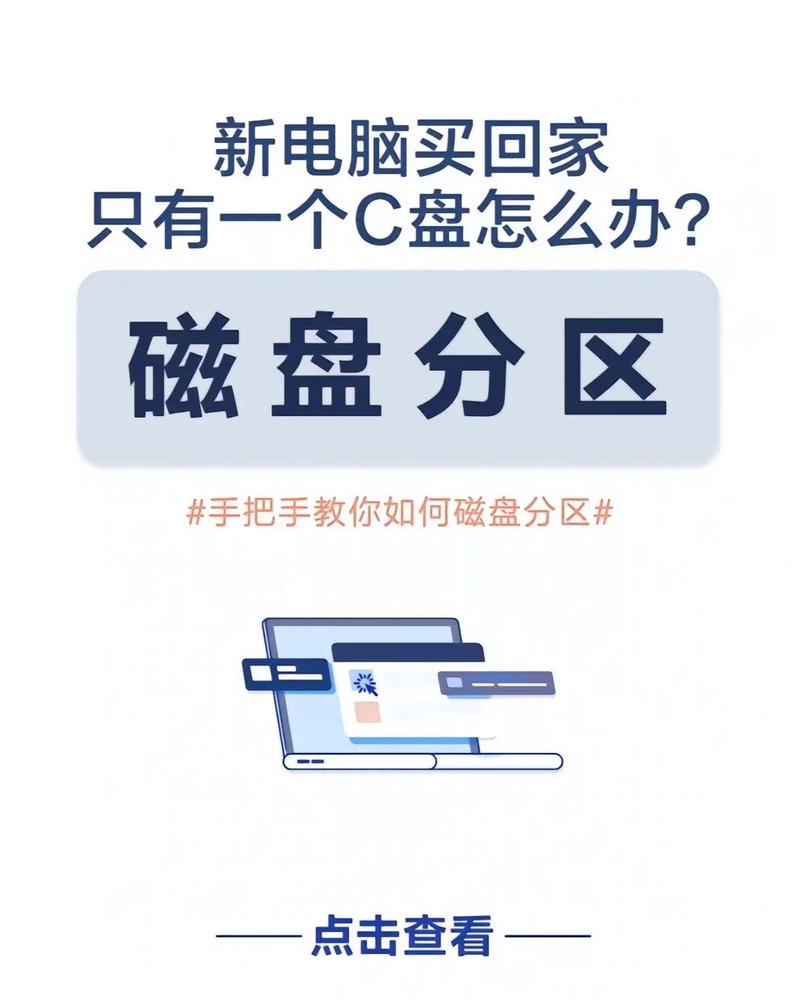
在进行硬盘分区操作之前,必须确保准备工作做到位。首先,检查硬盘是否已正确连接到电脑,并且电脑能够顺利识别到它。然后,准备必要的分区工具,例如系统自带的磁盘管理工具或DiskGenius等软件。同时,别忘了对硬盘上的数据进行备份,这样做可以防止分区过程中数据丢失,进而降低潜在损失的风险。
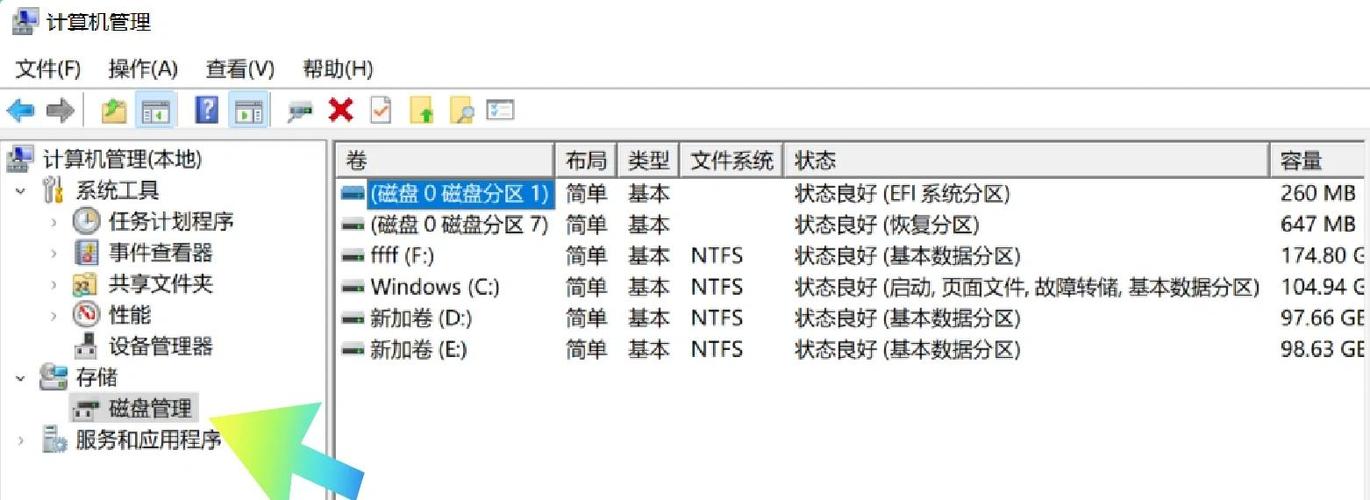
此外,必须清楚界定个人需求,比如确定要划分多少个区域,以及每个区域的存储容量。需依据使用习惯和存储资料来制定计划,包括系统分区、软件安装分区、数据存储分区等。提前考虑好每个分区的具体用途,这样做将使得后续的操作更加顺畅。
选择分区工具
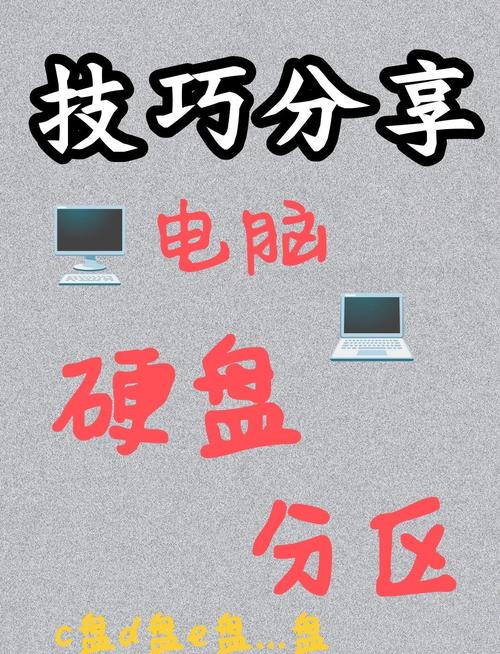
系统内置的磁盘管理功能是一种基础的分区方法,使用起来简单明了。对于新手来说,掌握它并不难。利用这个工具,用户能够直接对硬盘进行分区和格式化等基础操作。不过,它的功能相对单一,面对像调整分区大小这样的复杂分区需求,就显得不够灵活了。

DiskGenius功能齐全,操作简便。它能无损调整分区,即便在改变分区容量时,也能保证数据安全。而且,它还能修复分区表、重建主引导记录等,满足不同分区需求。若你对硬盘分区质量有较高要求,DiskGenius无疑是理想之选。
确定分区方案
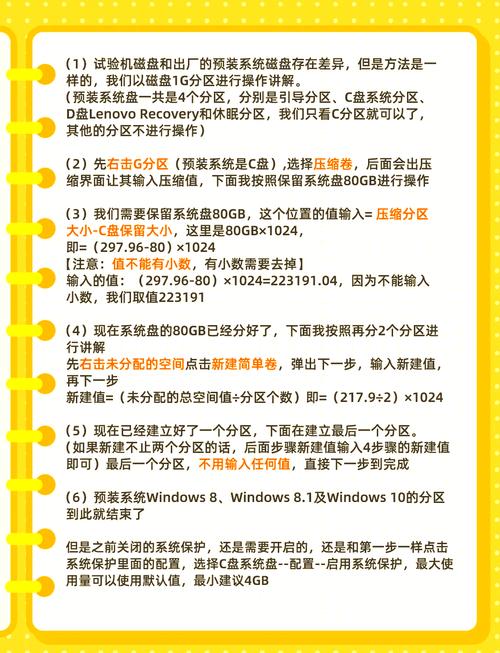
在制定分区方案时,要考虑到个人的具体需求。一般情况下,我们会把硬盘划分为三个部分。首先,C盘是系统盘,主要用来安装操作系统和常用的软件,它的容量一般在40到100GB之间。接着,D盘用来存放个人的资料,比如文档和照片等,它的容量相对较大,可以根据硬盘的实际容量进行适当的调整。最后,E盘通常用于备份存储或者安装大型游戏。
区域可以依据不同的使用需求进行细分,比如可以设立一个专用的软件安装区,把所有软件都集中在这个区域安装,这样便于管理和后续的卸载。此外,也可以根据工作、休闲等不同用途来划分区域。如果对数据管理有更为严格的要求,通过设置多个分区,可以让数据变得更加有条理和明了。
进行分区操作

以DiskGenius软件为例,打开程序后,在界面里查找目标硬盘。接着,用鼠标的右键点击该硬盘,并选择“快速分区”这一选项。进入快速分区的操作界面后,你需要设置分区的数量、每个分区的容量大小以及文件系统类型。一般情况下,人们会选择NTFS作为文件系统,因为它的稳定性较好,并且适合存放大文件。
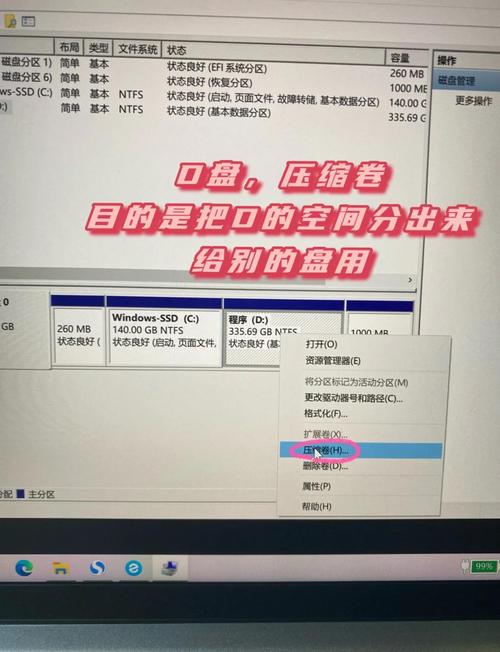
设置好相应的参数后,轻点“确认”键,程序即刻自动启动分区任务。在此过程中,请勿进行其他操作,以免影响分区效果。一旦分区任务顺利完成,新建立的各个分区便会清晰地呈现在软件界面上,这时,硬盘分区的整体工作基本上就完成了。
格式化分区
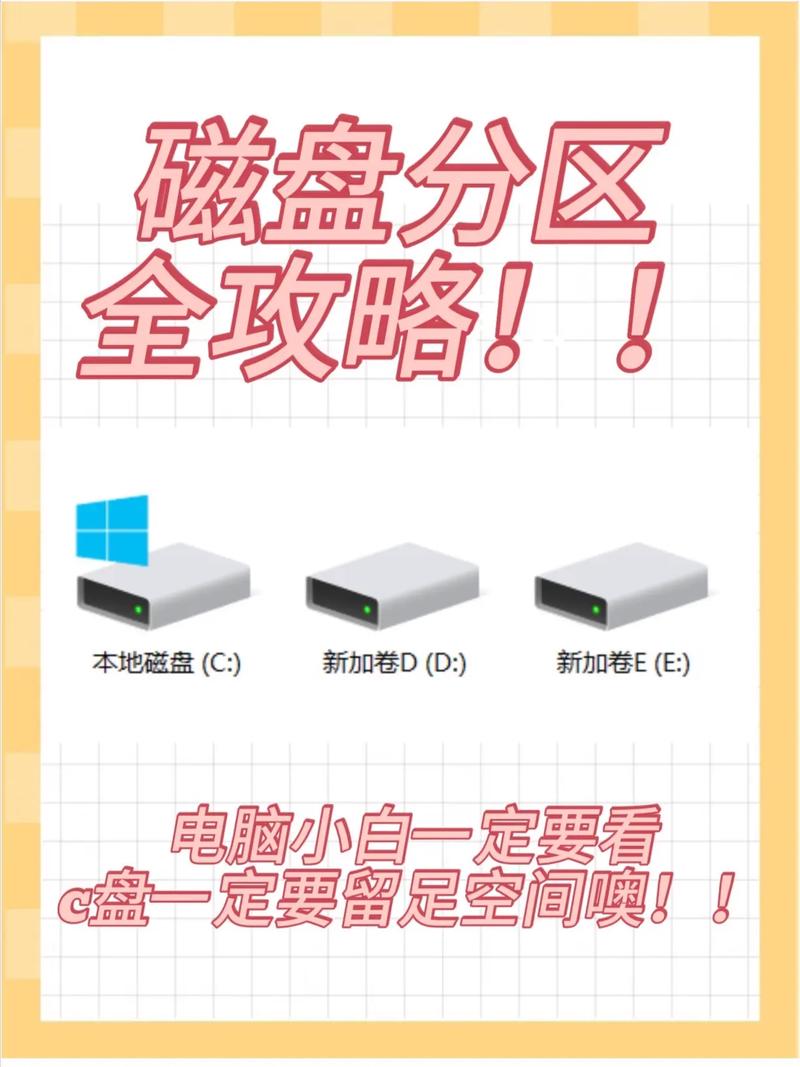
分区任务完成之后,得对每个分区进行格式化。只需在分区上轻点鼠标右键,然后选择“格式化”这一选项。进入格式化界面后,选择文件系统类型,并设置分配单元大小等参数。一般情况下,直接采用默认设置即可。点击“开始”按钮,软件就会自动对分区进行格式化处理。
进行格式化处理会彻底清除分区内的所有内容,所以在执行格式化操作之前,必须保证重要数据已经被妥善地备份。一旦格式化操作完成,该分区将恢复到可用状态,可以用于存储各种文件和数据。
检查与优化
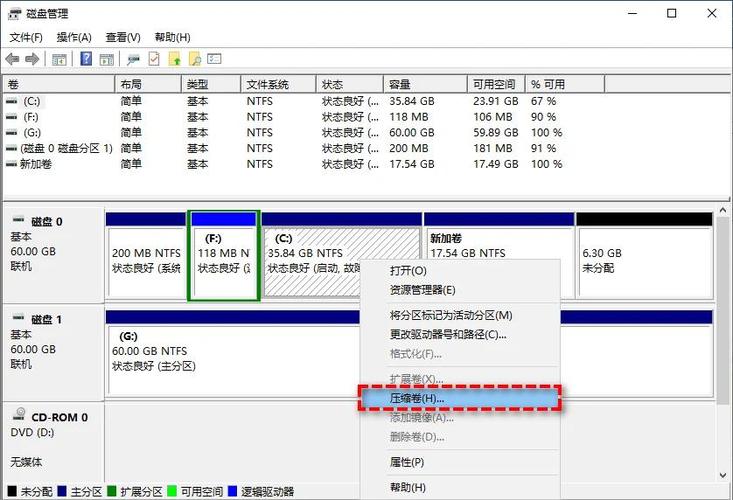
分区和格式化工作完成后,必须对分区的状况进行确认。您可以在“此电脑”里查阅硬盘的分区具体信息,同时在各个分区里尝试进行文件的创建和删除,以此来检查读写操作是否流畅。如果遇到异常情况,应立即启动分区工具进行故障的检测和修复。
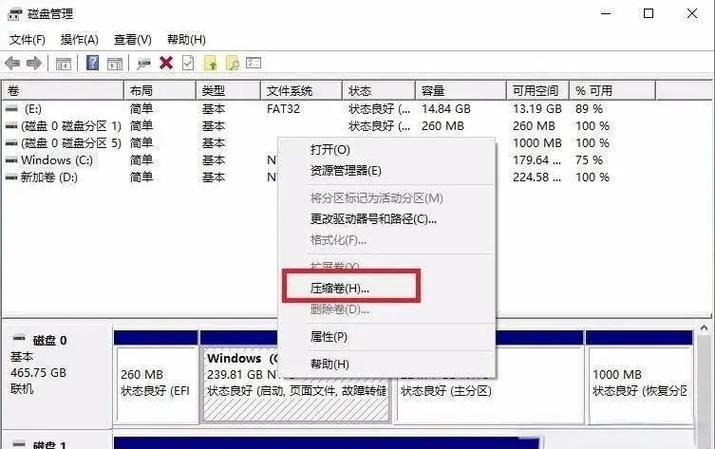
此外,我们还需要定期对硬盘进行磁盘扫描和碎片整理等操作,这些措施能够有效提高硬盘的运行效率并延长其使用寿命。进行磁盘扫描可以检查硬盘是否存在坏道等故障,而碎片整理则能使得硬盘中的数据存储变得更加有序,进而提升数据的读写速度。